当前位置:首页 > Chrome浏览器插件运行失败日志如何查看
Chrome浏览器插件运行失败日志如何查看
来源:
谷歌浏览器官网
时间:2025-08-12
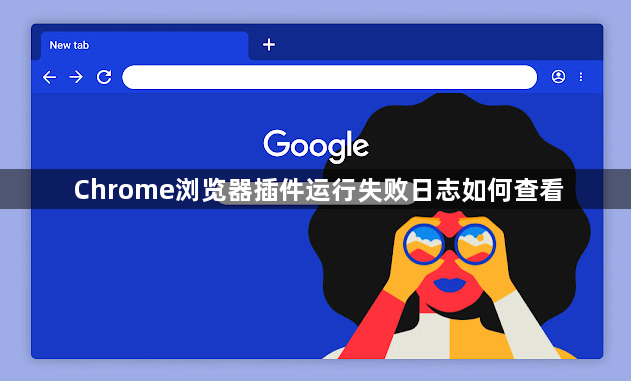
使用开发者工具查看实时日志。打开Chrome浏览器后按快捷键“Ctrl+Shift+I”或“F12”进入开发者工具界面,切换到“Console”面板即可看到插件运行时输出的错误提示、警告等关键信息。若涉及网络请求问题,可点击“Network”面板监测数据传输状态,例如请求失败或超时情况会在此显示详细记录。对于支持源码调试的场景,还能通过“Sources”面板逐行分析代码逻辑定位异常位置。
检查扩展程序管理页面配置。在地址栏输入“chrome://extensions/”并回车进入扩展列表,找到目标插件后点击其详情页中的“背景页”或“选项”链接。部分插件会在该页面提供独立的日志查看入口,或者允许用户开启内置的日志记录功能开关。某些高级插件甚至自带图形化调试工具,可直接通过界面操作获取运行状态报告。
查阅系统级事件日志。Windows用户右键点击“此电脑”选择管理,进入计算机管理窗口后展开“系统工具→事件查看器”,在“Windows日志→应用程序”分类下筛选与Chrome相关的条目。macOS用户则打开“控制台”应用,在左侧列表选择“系统日志”或“应用程序日志”,利用搜索功能快速定位插件相关的错误记录。这类日志通常包含时间戳和具体错误代码,适合排查系统性冲突问题。
访问插件专属日志文件。部分插件会在安装目录生成独立的日志文档,默认路径多位于浏览器扩展文件夹内。用户可用文本编辑器打开以“.log”为后缀的文件,其中往往记录着插件内部的初始化过程、资源加载顺序及未捕获的异常堆栈信息,这些细节对诊断兼容性故障尤为重要。
借助调试版浏览器深度追踪。下载安装Canary或Dev版本的Chrome调试专用分支,这类特殊构建版本增强了诊断能力。当插件在常规模式下出现崩溃时,调试版能保留更完整的调用栈信息,配合开发者工具可实现逐帧断点调试,精准还原故障触发时的执行上下文环境。
通过上述步骤逐步排查和处理,通常可以有效查看并分析Chrome浏览器插件运行失败的日志信息。每次修改配置后建议立即测试效果,确保新的设置能够按预期工作。
